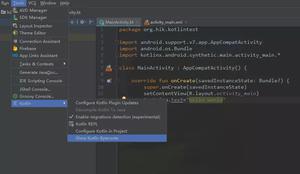pythonspeech模块的使用方法

在python中我们可以使用speech模块让计算机进行语音输出,我们需要使用如下代码安装该模块。对于如何在终端中安装python相应模块,Pycharm编译器可以使用Win + R进入运行界面,输入cmd并点击确定进入终端Anaconda编译器可以打开Anaconda Powershell Prompt (anaconda),使用conda activate (虚拟环境名)进入终端,接下来在终端中使用如下安装命令即可:
pip install speech然而因为speech模块最早是在python 2.x中开发的,因此在python 3.x中并不能够直接使用,我们需要打开它安装后的原始文件,并进行以下调整即可。
打开原始文件的简洁方法:可以直接在编译器中导入模块,运行报错后点击错误信息直接进入对应的位置。 如下图所示:
当我安装好以后第一次运行speech模块后,出现了上述错误提醒,接着直接点击File所在的那一行就可以进入错误所对应的位置,即speech源文件需要更改的位置。若不使用此方法,就需要进入C:Softwaresanacondaenvs
anoLibsite-packages目录下找到speech.py打开后进行定位错误位置并更改,Anaconda中每个人的文件位置可能有差异。因为虚拟环境的创建一般不同,Pycharm中一般是相同的,可以自行查找。
接着我们按部就班地更改以下三个位置地源文件。
- 原始文件第
157行,print prompt应该改为print(prompt)。 - 原始文件第
59行,thread应该改为threading。 - 拖动文件到最后,将最后的部分改为:
class T(threading.Thread):def __init__(self):
threading.Thread.__init__(self)
def run(self):
pass
def _ensure_event_thread():
"""
Make sure the eventthread is running, which checks the handlerqueue
for new eventhandlers to create, and runs the message pump.
"""
global _eventthread
if not _eventthread:
def loop():
while _eventthread:
pythoncom.PumpWaitingMessages()
if _handlerqueue:
(context,listener,callback) = _handlerqueue.pop()
# Just creating a _ListenerCallback object makes events
# fire till listener loses reference to its grammar object
_ListenerCallback(context, listener, callback)
time.sleep(.5)
_eventthread = T()
_eventthread.start()
然后我们输入以下测试代码:
import speechclass Debug:
def __init__(self):
speech.say("Hallo")
main = Debug()
当我们第一次运行这段调试程序时,windows 10会弹出一个语音设置输入窗口,我们只需要根据自己喜欢的设定方式设定即可(这里不做讨论)。接下来我们发现,speech模块就可以正常使用了。但是有一个问题,当使用speech.say()进行语音输出的时候,语言必须与windows 10的系统默认语言保持一致,否则无法识别,这里我的系统语言为德语,所以我使用了hallo输出,但是当我想要使用汉语作为语音输出时就会失败。 那么如果想要使用其他语言怎么办呢?将windows 10的系统默认语言更改即可,只需要下载一个语言包并安装,可以自行百度,有很多,这里不做详细说明。
最后再次运行调试程序,成功获取到了对应的语音输出。
本文首发于python黑洞网,博客园同步更新
以上是 pythonspeech模块的使用方法 的全部内容, 来源链接: utcz.com/z/529982.html